Når du har lavet en film eller slået sammen en trailer med iMovie på din iPhone, er det tid til at dele dit biografiske mesterværk med verden. Eller i hvert fald med venner og familie. iMovie til iOS tilbyder en række delings muligheder.
Fra projektoversigten i iMovie skal du trykke på det projekt, du vil dele, og trykke på deleknappen, der sidder nederst på kanten mellem afspilningsknappen og sletningsknappen. Fra delingsskærmen finder du muligheder for at uploade din oprettelse til Facebook, Vimeo, YouTube og andre tjenester. Du kan også maile eller skrive din video, men jeg vil anbefale at uploade videoen og dele linket i stedet for at forsøge at sende en stor videofil.
Din video kan afspilles lige inden i iMovie-appen, hvis du bare vil vise din video til en person, der sidder ved siden af dig, men du vil også finde en Gem video-indstilling på delingsskærmen, hvilket gør din video tilgængelig fra appen Fotos.
Der er også en AirDrop-mulighed. Hvis du har AirDrop aktiveret på din iPhone, kan du dele en iMovie-oprettelse med en anden iOS-enhed eller Mac, der også har AirDrop. Du kan også bruge AirPlay til at se din video på et HDTV med Apple TV.
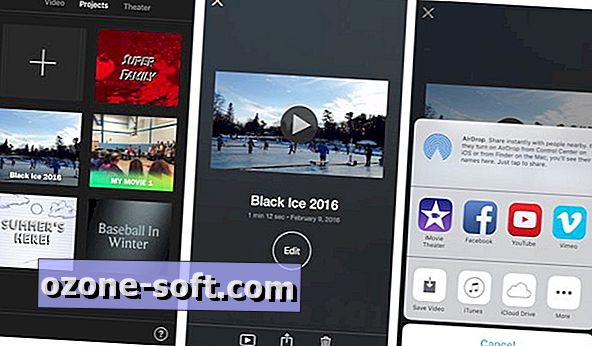
", " modalTemplate ":" {{content}} ", " setContentOnInit ": false} '>
Der er to iCloud-indstillinger, som er for mange til min smag, fordi det kun forveksler problemet. Du vil finde en mulighed for at dele via iCloud Photo Sharing og en anden mulighed for at dele via iCloud Drive. Førstnævnte lader dig tilføje din video til et iCloud Photos album, som du derefter kan dele med nogen. Det ser ud til at være et skridt for mange, plus det her er en video, vi snakker om og ikke billeder, så iCloud Photo Sharing virker som en dårlig form, medmindre det allerede er blevet et lager til dine billeder og videoer.
Jo bedre iCloud indstilling her er iCloud Drive. Det lader dig uploade en MOV-fil, der kan afspilles på de fleste enheder eller som en iMovie-projektfil, der ikke kun kan afspilles, men også redigeres på en anden iOS-enhed. For at uploade en MOV-fil skal du vælge indstillingen Videofil. Hvis du vil uploade en redigerbar iMovie-projektfil, skal du vælge iMovie-projektfilen. Enhver mulighed uploader filer til iMovie-mappen i iCloud Drive.
Endelig kan du dele dine iMovie-kreationer via iMovie Theatre, men endnu en iCloud-relateret delingsfunktion. I hovedvisningen til iMovie-appen er der tre overskrifter øverst på skærmen: Video, Projekter og Teater. Tryk på Video for at se dine rå videofiler. Tryk på Projekter for at gennemse de film og trailere, du oprettede i iMovie. Tryk på Theatre for at se alle de videoer, du delte via iMovie Theatre. Fordi iMovie Theatre bruger iCloud, kan film og trailere, du deler via denne indstilling, fås fra iMovie Theatre-fanen på enhver Mac, iOS-enhed eller Apple TV, hvor du har en iCloud-konto oprettet.












Efterlad Din Kommentar